
INHOUDSOPGAWE:
- Outeur John Day [email protected].
- Public 2024-01-30 07:28.
- Laas verander 2025-01-23 12:53.
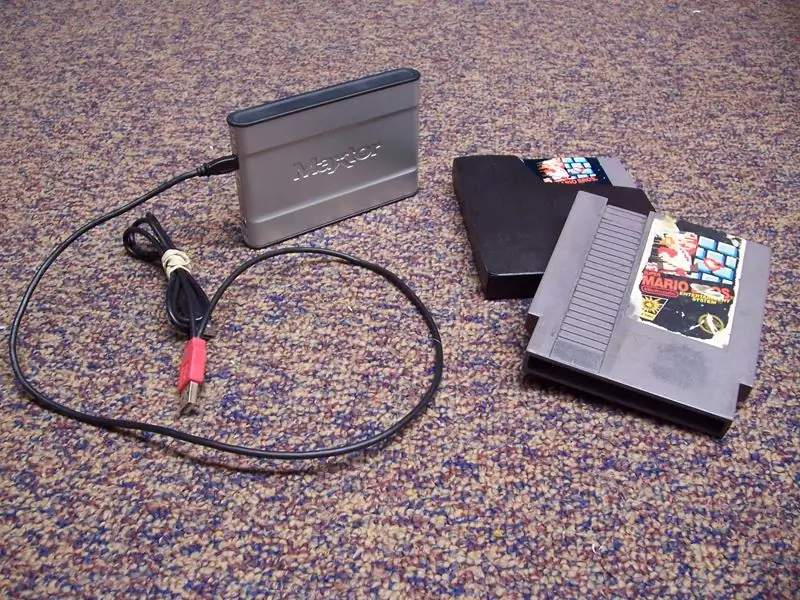


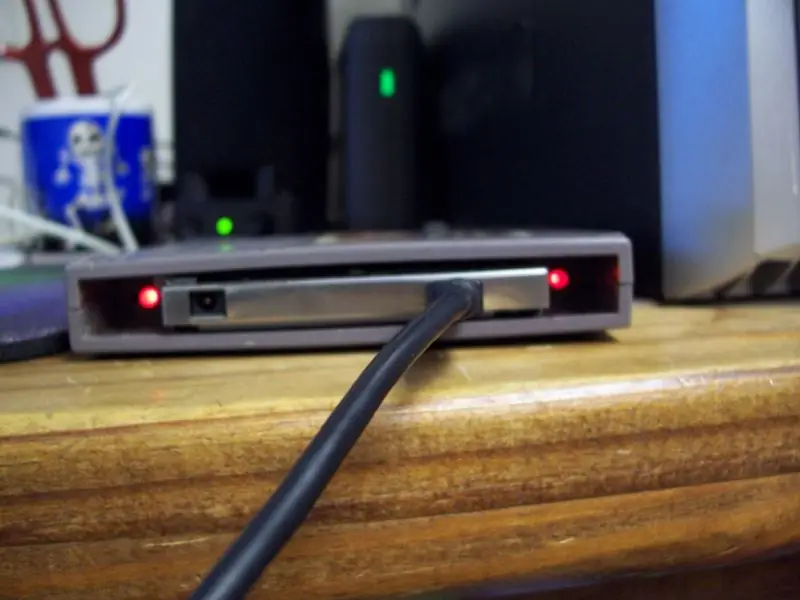
Verander u ou NES-patroon in 'n eksterne hardeskyf, net soos hierdie man, behalwe met 'n beter stap-vir-stap instruksie. Ek het die ingeboude LED verander sodat ek persoonlike rooi ligte onder kan kry. Dit is 'n opsionele aanpassing; As u nie gemaklik is om 'n paar drade te sny en u eie dinge by te voeg nie, moet u dit nie doen nie. Nodige benodigdhede: NES -patroon (een wat u kan oopmaak om die speelbaarheid daarvan weg te neem) Eksterne hardeskyf - 'n KLEIN (4,5 "x2,75" kaal, ongeveer 5 "x3,5" met die omhulsel aan) Skroewedraaiers, van verskillende groottes, philips en plat kop Trek of ander multi-toolElectric tapeMarker Benodighede wat nodig is: potlood en papier Blikblikke Knife Optionele voorrade: 2 klein LED's, Ek het rooi gekies om by die NES -kleurpallet te pasHot -lijmpistool SoldeerboutSolderaansluitdraad Draadknippers Helpende hande (nie die hande van jou boetie nie, 'n staander met clips om dinge vas te hou terwyl jy soldeer) O ja, en ek is NIE aanspreeklik as jy jou hardeskyf opdroog nie.. Voer die operasie op eie risiko uit.
Stap 1: Maak haar oop
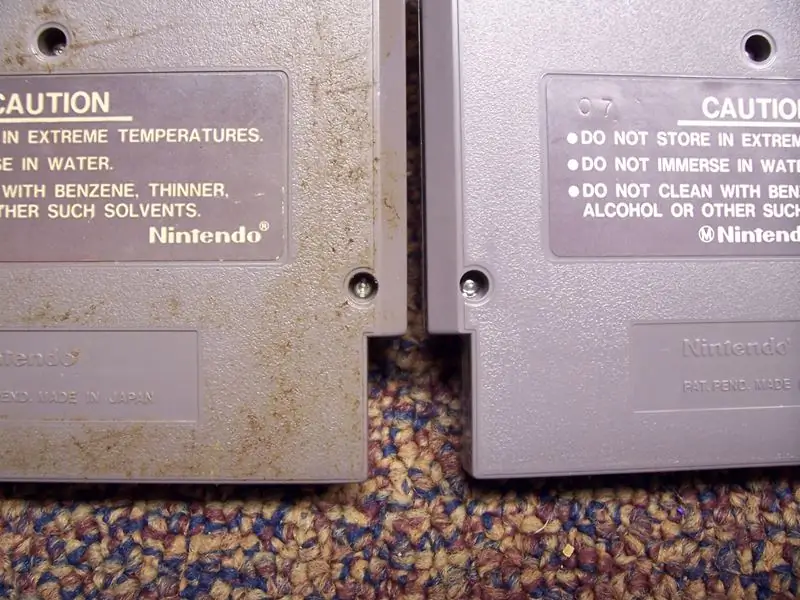
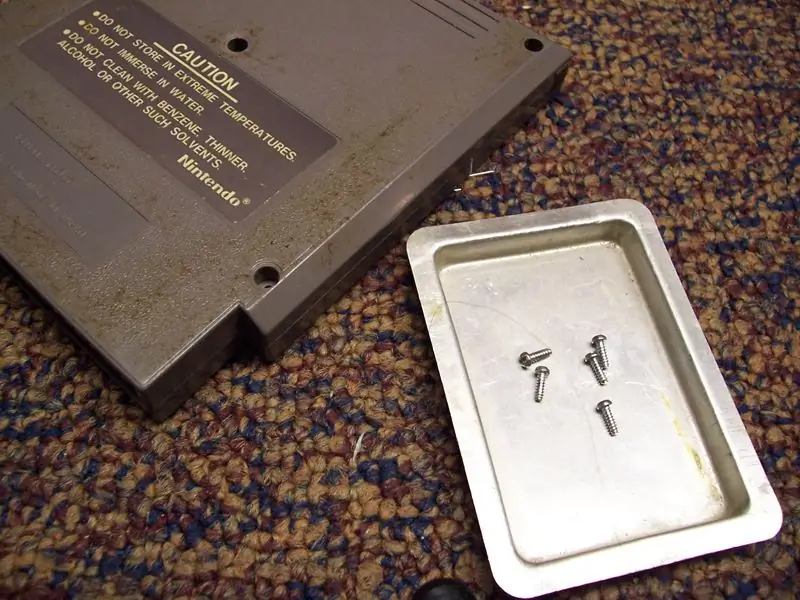

Ouer patrone het platkopskroewe. 'Nuwer' skroewe het pasgemaakte skroewe, wat waarskynlik 'n tipe 'moersleutel' benodig om te verwyder. Ek het nie so 'n "moersleutel" nie, so ek het besluit om die ou, lelike patroon oop te maak.
Ek het gehoor dat die punt van 'n plastieksak met 'n aansteker smelt en dit in die gat steek sodat dit kan afkoel, 'n klein gereedskap kan oplewer wat u kan gebruik om die pasgemaakte skroewe los te skroef. Ek is nie verantwoordelik as u uiteindelik 'n Knex -stuk aan u hand smelt nie. Maak in elk geval die ding los, op watter manier u dit ook al nodig het. En onthou om AL die skroewe te stoor! Maak die patroon oop en haal die klein bordjie uit. Kleiner as wat jy gedink het, of hoe? Hou die patroon; jy kan dit eendag in 'n gekke kunsprojek gebruik.
Stap 2: Maak die hardeskyf oop



Dit is 'n goeie tyd om jouself te stop en te vra: "Gaan ek dit regtig doen?"
Die antwoord moet wees: "Ja." As dit nie die geval is nie, is u net nie koel genoeg om 'n NES -patroon -hardeskyf te hê nie. Dit is OK. Nie almal kan so cool wees nie. Ongekoelde mense is nodig om koel mense te kan hê. Nou, begin noukeurig om u kosbare hardeskyf oop te skeur. Alle hardeskywe is nie gelyk nie, so ek kan u nie presies vertel hoe u dit moet doen nie. Hopelik sal gesonde verstand u lei. Hier is 'n wenk: soek na skroewe; as u niks sien nie, begin dinge nuuskierig raak. As daar plakkers is wat belangrike gewrigte bedek, sny dit.
Stap 3: Berei die patroon voor



Plaas u hardeskyf in die patroon en merk die dele wat u moet afsny. Gebruik die dremel om die nodige veranderinge aan te bring. Ek het 'n koniese skuurpunt gebruik, maar gebruik alles wat vir jou gemaklik is. Maak seker dat jy alles mooi skuur.
Dit kan ook help as u die patroon opspoor en waar die aandrywer daarin pas, om dit as 'n gids te gebruik om ander gate te boor indien nodig. My aandrywing het twee skroefgate waarmee ek dit aan die een helfte van die patroon vasgemaak het.
Stap 4: Maak seker dat dit pas



Maak nou seker dat u rit nie te dik is nie. In my geval was die uiteinde van die USB -adapter te dik. Wat om te doen…
Ek het besluit om 'n deel van die metaalbehuizing af te sny. As die uwe op dieselfde manier gebou is, kyk na die foto's om te sien hoe ek dit gedoen het. Nie besonder welsprekend nie, maar dit het gewerk. Ek hoop jy het 'n paar blikkies. Of dalk iets beters. Dit was regtig moeilik om dit te sny.
Stap 5: Opsionele LED -aanpassing

Om knoppie "," bo ": 0.4," links ": 0.44107142857142856," hoogte ": 0.06666666666666667," breedte ": 0.0375}, {" noteID ":" NY6Q4NXFCA43LEI "," outeur ":" cr0ybot "," text ": "-> Na LED", "bo": 0.4714285714285714, "links": 0.4589285714285714, "hoogte": 0.06428571428571428, "breedte": 0.04642857142857143}] ">



Ek het opgemerk dat die LED/knoppie te dik was om in die patroon te pas. EK sou dit net op een of ander manier kon laat pas (in hierdie geval kon ek die knoppie van die mini -printplaat verwyder en die bord in die wa laat sit), maar ek het besluit om 'n aangepaste gloeiende effek te maak.
Wel, dit was nie besonder wonderlik om te laat lyk asof dit van binne gloei nie (hoewel ek miskien meer LED's sou kon gebruik), maar ek het wel aangepaste rooi ligte gekry wat by die NES -tema pas. Gaan na die volgende stap as u nie die drade wil sny en soldeer nie. Andersins, lees verder. Ek het uitgevind watter drade na die klein LED op die bord gegaan het en watter na die knoppie gegaan het. Ek gebruik nooit die knoppie nie, so ek het besluit om dit af te sluit en op die LED's te fokus. Dit is duidelik dat die rooi draad die positiewe stroom dra, en die een langs dit was die grond vir die LED, so dit was diegene wat ek van die res geskei het. Ek het my twee LED's warm vasgeplak, maar ek het dit later geskuif toe dit nie die regte effek het nie. Die foto's is redelik selfverduidelikend, maar basies het ek 1. rooi draad aan weerstand gesoldeer, 2. weerstand teen positiewe been van LED, 3. negatiewe been van LED tot aansluitdraad, 4. draad aan positiewe been van tweede LED, 5. negatiewe been van tweede LED na 'n ander draad, en 6. ander draad na gronddraad. Onthou dat tydens soldering NIE die soldeer direk met die yster moet smelt nie, want dit sal 'n koue soldeer tot gevolg hê. U wil hê dat die soldeer op die drade moet smelt, verhit die drade totdat u 'n bietjie rook sien, en raak die soldeer aan die drade en dit vloei daarop.
Stap 6: Maak haar toe
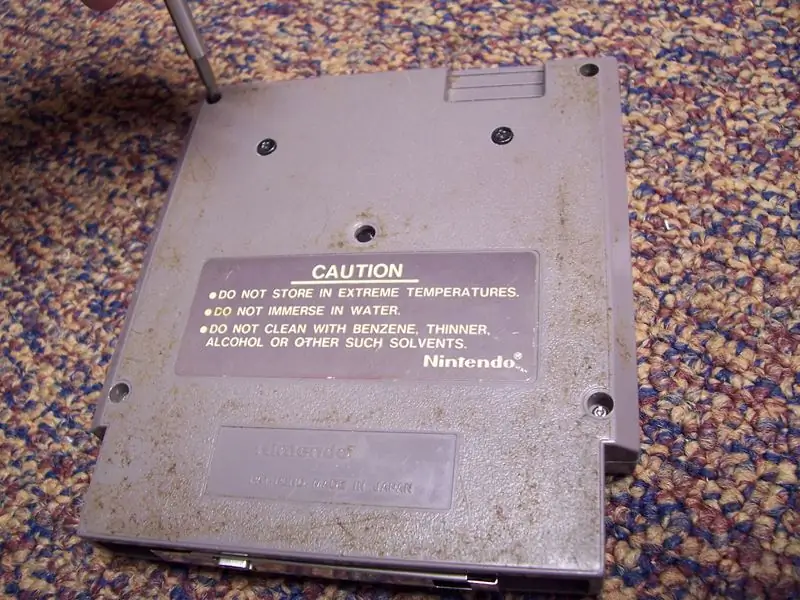


Soek nou die skroewe wat u opsy gesit het en maak dit toe. As u pasgemaakte gate gemaak het, moet u dit met die aandrywer in lyn bring en die eerste stel, en dan die ander toemaak.
En sluit dit natuurlik aan op u rekenaar om te sien of dit nog steeds werk ………..
Stap 7: NES Drive
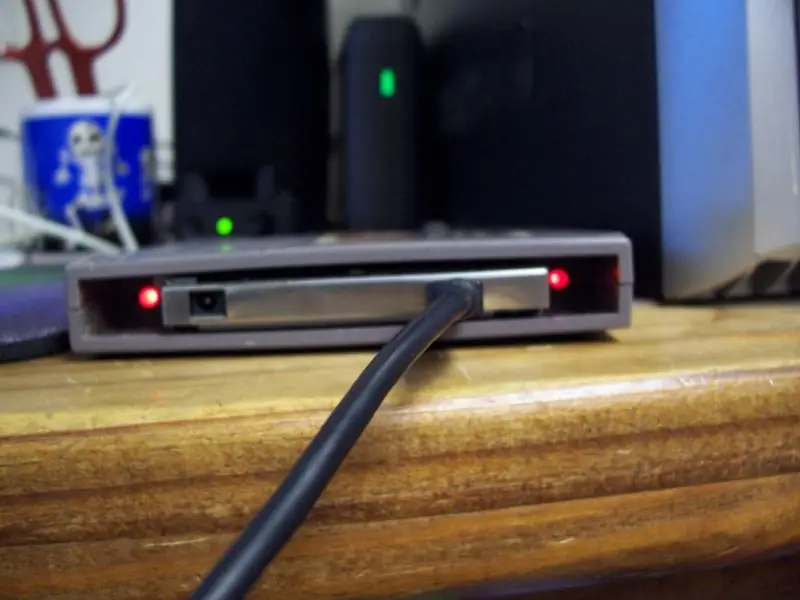
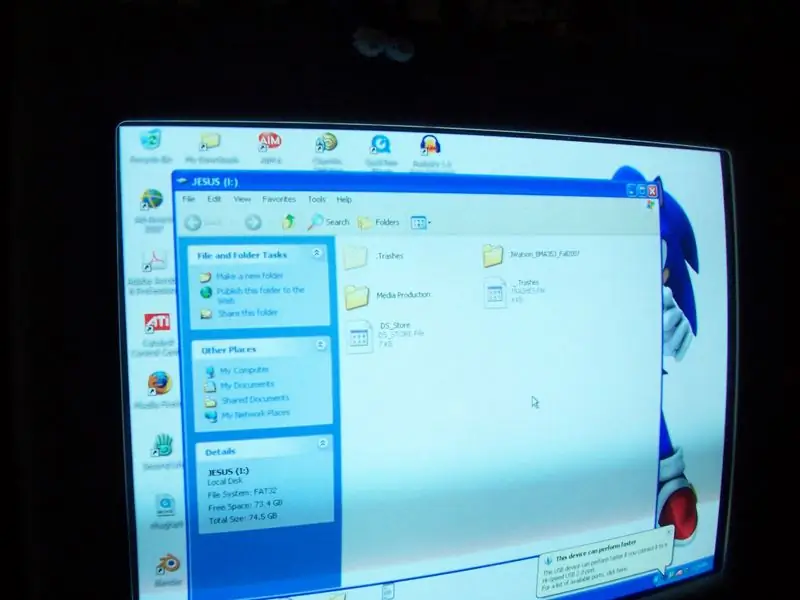

Die finale produk! (Of 'n nuttelose stuk plastiek en metaal, afhangende van hoe versigtig jy was)
Nou kan u u nuwe NES -skyf gebruik om u NES -emulator en al u onwettige NES -rome te hou. Of kunsskool projekwerk, in my geval … Kommentaar is welkom! cr0ybot
Aanbeveel:
Koppel die eksterne hardeskyf aan die Android -slimfoon: 7 stappe

Koppel eksterne hardeskyf aan Android -slimfoon: Deesdae ondersteun baie slimfone met Android -bedryfstelsel " OTG " en dit is moontlik om baie verskillende hardeware aan te sluit, maar nie so maklik nie, soos dit met die eerste oogopslag lyk. Soms werk selfs USB -duim -skyf nie met slimfone nie
Beskermingsbehuizing vir eksterne hardeskyf: 8 stappe

Beskermkas vir eksterne hardeskyf: Eksterne hardeskyf is koel, maar hulle is delikaat en val kan dit vernietig of laat sleg werk … Die hardeskyf is skraal en glansend … maklik om van hande af te gly..en meer … dit benodig twee dele … Harde skyf en usb -kabel … dit is vervelig en
Eksterne Xbox 360 -hardeskyf (HDD): 4 stappe

Eksterne Xbox 360 -hardeskyf (HDD): Hierdie instruksies gaan oor hoe om u eie eksterne Xbox 360 -hardeskyf te skep. Met hierdie hardeskyf kan u musiek, video's, foto's en nog baie meer stoor
Ou Xbox 360 -hardeskyf + oordragstel vir hardeskyf = draagbare USB -hardeskyf !: 4 stappe

Ou Xbox 360 -hardeskyf + oordragstel vir hardeskyf = draagbare USB -hardeskyf !: So … U het besluit om die 120GB -hardeskyf vir u Xbox 360 te koop. Nou het u 'n ou hardeskyf waarna u waarskynlik nie gaan nie meer gebruik, sowel as 'n nuttelose kabel. U kan dit verkoop of weggee … of dit goed gebruik
NES Cartridge Eksterne HDD: 4 stappe

NES Cartridge External HDD: Hallo almal! (Dit is my eerste instruksie, en vra om verskoning vir my swak Engels !!) As ek hierdie twee instruksies sien: https://www.instructables.com/id/NES-Cartridge-External-Hard-Drive/ en https: // www .instructables.com/id/NES-Cartridge-25q
